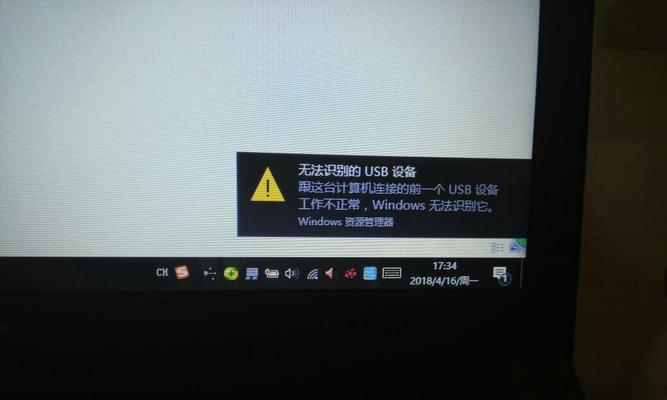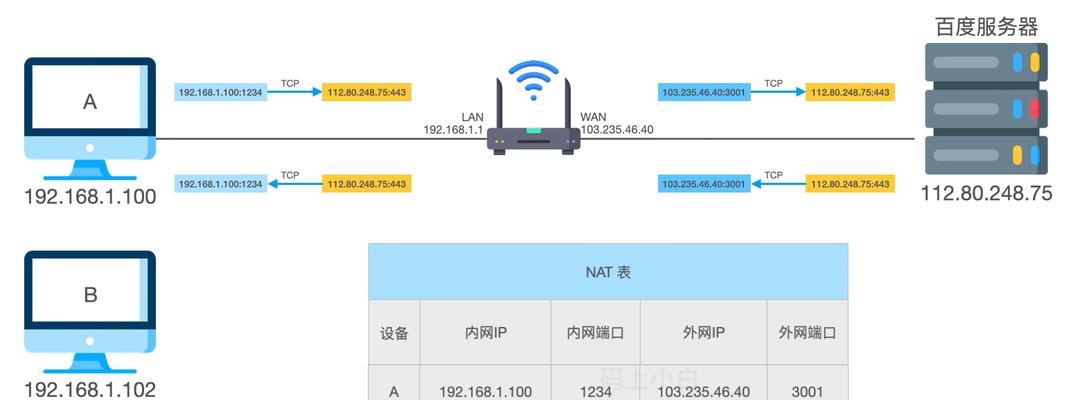以太网USB设备不识别的解决方法?
在现代办公和娱乐中,以太网USB设备以其便捷性与实用性成为许多用户的选择。然而,当遇到设备无法识别的状况时,不少人可能会感到束手无策。本文将为你提供一系列针对性的解决方法,帮助你快速解决问题并恢复设备正常使用。
理解以太网USB设备及其不识别的常见原因
以太网USB设备是一种通过USB接口连接计算机的网络适配器,能够提供有线网络连接功能。它的好处在于能够快速简便地为没有以太网接口的笔记本电脑或台式机添加有线网络连接。然而,在实际使用过程中,设备可能会因为多种原因不被识别,这些原因可能包括驱动程序过时或损坏、USB端口问题、操作系统兼容性问题等。

主题一:检查USB端口和连接线
问题排查步骤
1.确认USB端口是否工作正常。尝试将其他USB设备插入同一端口,检查是否能够被识别。
2.检查连接线是否完好无损。物理损伤或接口接触不良都会导致设备不识别。
3.尝试更换不同的USB端口,以排除端口故障的可能性。

主题二:更新或重新安装驱动程序
驱动程序的重要性
以太网USB设备的正常工作依赖于与计算机系统兼容的驱动程序。当驱动程序过时、损坏或与操作系统不兼容时,设备可能无法被系统正确识别。
操作步骤
1.访问设备制造商的官方网站,下载最新的驱动程序。
2.卸载当前的驱动程序。可以通过设备管理器进行操作,在网络适配器下找到对应设备并卸载。
3.重启计算机,安装新下载的驱动程序,并按照提示操作完成安装。

主题三:操作系统兼容性检查
兼容性问题
操作系统版本不支持或者与设备不兼容是导致设备无法识别的另一常见原因。某些设备可能只支持特定版本的操作系统。
解决方法
1.确认你的操作系统版本,并与设备制造商提供的支持列表对比。
2.若版本不支持,考虑升级操作系统或寻找兼容的驱动程序。
3.如果升级操作系统有难度,可以尝试在虚拟机中使用该设备,或更换支持当前操作系统的其他网络设备。
主题四:检查电源设置
电源问题
有时候,系统电源管理设置可能会导致USB设备不被识别,尤其是当设备需要额外的电源支持时。
操作指导
1.进入计算机的电源设置选项,确保“USB选择性暂停设置”被关闭。
2.在设备管理器中,找到以太网USB设备,右键选择属性,切换到“电源管理”标签页,取消勾选“允许计算机关闭此设备以节省电源”的选项。
主题五:硬件故障诊断
硬件问题
若软件方面的操作都无法解决问题,那么硬件本身可能存在故障。
解决步骤
1.对于可拆卸的设备,将其安装到其他计算机上测试是否能被识别。
2.尝试恢复出厂设置或刷新固件,有些设备可能因为固件问题导致无法正常工作。
3.如果设备仍在保修期内,建议联系制造商进行维修或更换。
结语
在遇到以太网USB设备不识别的问题时,我们可以通过以上几个步骤进行初步诊断和解决。每一步骤都是对设备功能和连接稳定性的保障。如果问题依旧无法解决,建议联系专业的技术支持人员或设备供应商,获取进一步的帮助。希望本文提供的解决方法能够帮助你顺利解决设备问题,让以太网USB设备重回工作岗位。
版权声明:本文内容由互联网用户自发贡献,该文观点仅代表作者本人。本站仅提供信息存储空间服务,不拥有所有权,不承担相关法律责任。如发现本站有涉嫌抄袭侵权/违法违规的内容, 请发送邮件至 3561739510@qq.com 举报,一经查实,本站将立刻删除。
相关文章
- 站长推荐
-
-

如何在苹果手机微信视频中开启美颜功能(简单教程帮你轻松打造精致自然的美颜效果)
-

解决WiFi信号不稳定的三招方法(提高WiFi信号稳定性的关键技巧)
-

微信字体大小设置方法全解析(轻松调整微信字体大小)
-

提升网速的15个方法(从软件到硬件)
-

如何更改苹果手机个人热点名称(快速修改iPhone热点名字)
-

解决Mac电脑微信截图快捷键失效的方法(重新设定快捷键来解决微信截图问题)
-

如何在手机上显示蓝牙耳机电池电量(简单教程)
-

解决外接显示器字体过大的问题(调整显示器设置轻松解决问题)
-

科学正确充电,延长手机使用寿命(掌握新手机的充电技巧)
-

找回网易邮箱账号的详细教程(快速恢复网易邮箱账号的方法及步骤)
-
- 热门tag
- 标签列表